Maison >tutoriels informatiques >connaissances en informatique >Comment résoudre l'erreur d'affichage de l'icône du clavier tactile intégré Win11 ?
Comment résoudre l'erreur d'affichage de l'icône du clavier tactile intégré Win11 ?
- WBOYWBOYWBOYWBOYWBOYWBOYWBOYWBOYWBOYWBOYWBOYWBOYWBavant
- 2024-02-19 18:43:111370parcourir
L'erreur d'affichage de l'icône du clavier tactile intégré au système Banana Win11 de l'éditeur php est un problème courant, causant des problèmes aux utilisateurs. Ce problème peut empêcher le clavier tactile de fonctionner correctement, affectant ainsi l'expérience de fonctionnement de l'utilisateur. Heureusement, il existe des solutions simples qui peuvent vous aider à résoudre ce problème et à remettre votre clavier tactile en état de marche. Ensuite, nous présenterons quelques solutions pour vous aider à résoudre facilement le problème de l’erreur d’affichage de l’icône du clavier tactile intégré Win11.
Solution au clavier à l'écran Win11 qui ne s'ouvre pas
Solution 1 :
1. Appuyez sur la touche Win ou cliquez sur Démarrer, recherchez et sélectionnez Paramètres dans le menu qui s'ouvre.
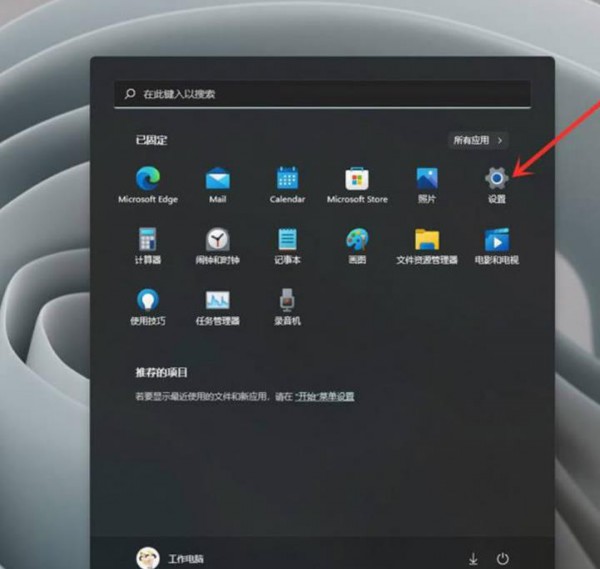
2. Dans la fenêtre des paramètres, cliquez sur Personnalisation à gauche et Touchez Clavier (Thème, Taille) à droite.
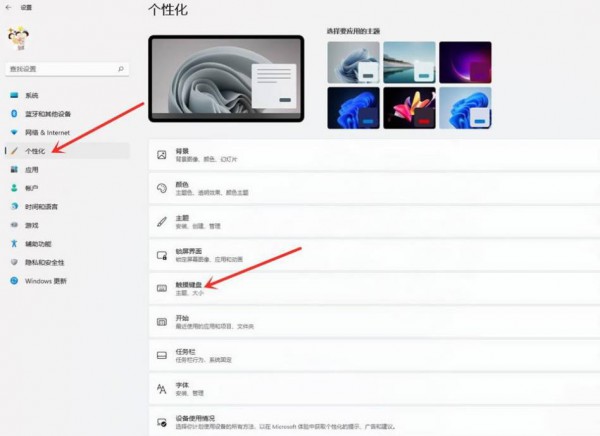
3. Interface de configuration du clavier tactile, cliquez pour ouvrir le clavier pour ouvrir le clavier tactile.
Solution 2 :
1. Tout d'abord, nous cliquons sur le menu Démarrer en bas du bureau de l'ordinateur, l'ouvrons et cliquons sur l'option Paramètres pour accéder à l'interface de configuration.
2. Ensuite, nous déroulons l'interface des paramètres pour trouver la fonction auxiliaire et cliquons dessus.
3. Dans la fonction d'accessibilité, nous déroulons vers le bas pour trouver l'option des paramètres du clavier, sélectionnons l'option du clavier pour entrer les paramètres du clavier à l'écran.
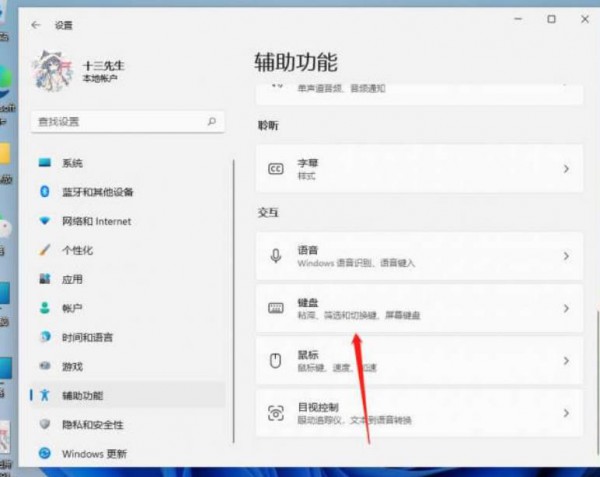
4. Avez-vous vu le changement du clavier à l'écran ? Nous pouvons activer le clavier à l'écran en cliquant sur le commutateur.
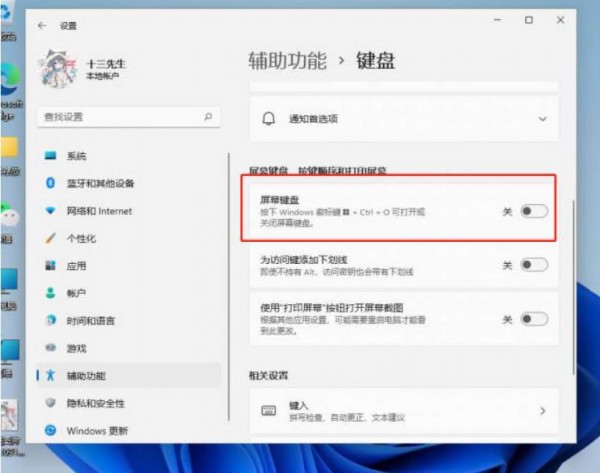
5. Après l'avoir allumé, un clavier apparaîtra sur l'écran. Il suffit de cliquer avec la souris pour faire fonctionner le clavier.
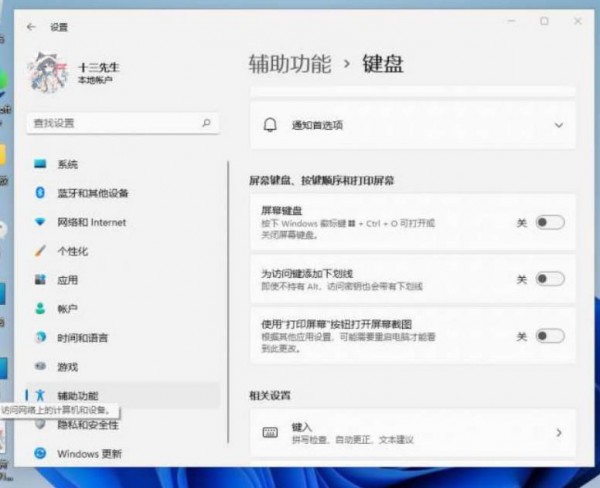
6, ou appuyez et maintenez le raccourci clavier win+r et entrez osk pour l'ouvrir.
Solution trois :
1. Ouvrez la recherche. Ouvrez le bureau de votre ordinateur Win11 et cliquez sur l'icône [Rechercher] en bas.
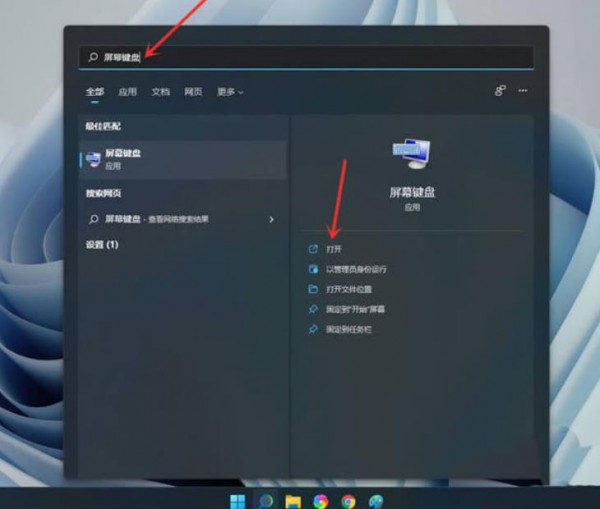
2. Ouvrez le clavier à l'écran, recherchez [Clavier à l'écran] et cliquez sur [Ouvrir] à droite.
3. Ouvrez les options et cliquez sur [Options].
4. Ouvrez le clavier numérique, cochez [Ouvrir le clavier numérique] et cliquez sur [OK].
5. Allumez le petit interrupteur du clavier et cliquez sur la touche [Numlock] pour activer le petit interrupteur du clavier.
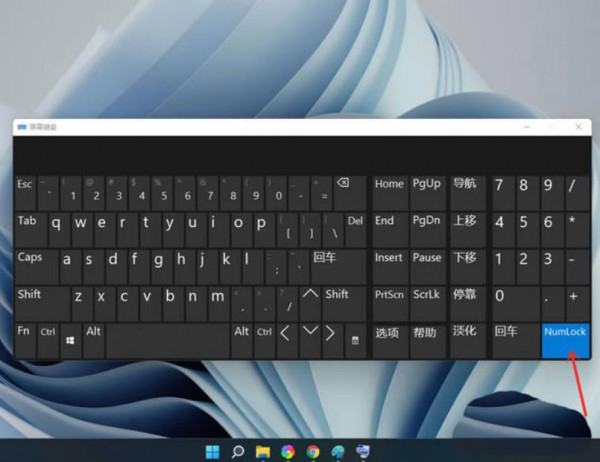
Ce qui précède est le contenu détaillé de. pour plus d'informations, suivez d'autres articles connexes sur le site Web de PHP en chinois!

